- Autor Jason Gerald [email protected].
- Public 2024-01-02 02:42.
- Zadnja promjena 2025-01-23 12:19.
Ovaj wikiHow vas uči kako instalirati Puppy Linux na računalo. Za razliku od drugih distribucija Linuxa, Puppy Linux ne zahtijeva potpunu instalaciju. Možete stvoriti pokretački disk ili pogon i po potrebi učitati operacijski sustav s tog diska ili pogona. Ako ga želite instalirati na pogon nakon što ste ga stvorili iz slike, također ga je lako instalirati.
Korak
1. dio 2: Učitavanje Puppy Linuxa
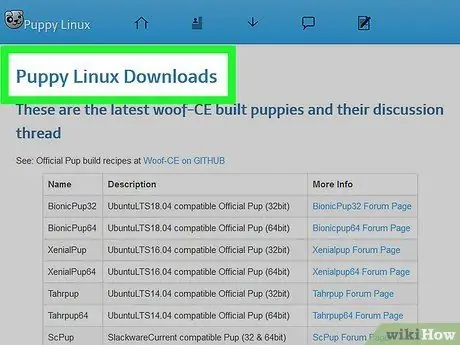
Korak 1. Preuzmite ISO datoteku operacijskog sustava
Najnoviju verziju službene slike možete dobiti s web stranice. Stupac "Kompatibilnost" govori vam o paketima i distribucijskim komponentama uključenima u datoteku slike Puppy Linux.
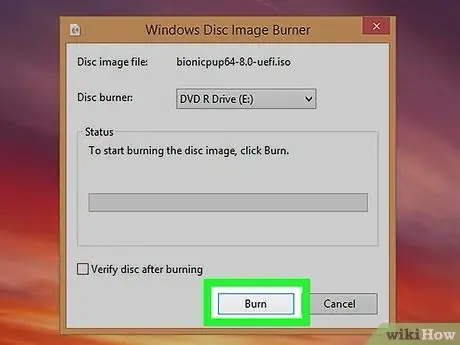
Korak 2. Izradite CD, DVD ili USB pogon za podizanje sustava
Da biste instalirali Puppy Linux, morat ćete ga učitati iz ISO slikovne datoteke koju ste prethodno preuzeli. To znači da ćete morati stvoriti CD, DVD ili USB pogon za učitavanje koji ima ISO datoteku Puppy Linux.
- CD/DVD: Za snimanje optičkog diska u sustavu Windows 10 desnom tipkom miša kliknite preuzetu ISO datoteku i odaberite “ Snimanje slika diskova " Ako koristite Linux, možete koristiti program za snimanje diskova (npr. Brasero) za kopiranje ili snimanje slikovnih datoteka na disk. Pazite da disk narežete kao sliku, a ne kao podatkovni disk.
-
Korak 3. Učitajte operacijski sustav iz slikovne datoteke
Nakon stvaranja pokretačkog diska ili pogona, ponovno pokrenite računalo kako bi se Puppy Linux mogao učitati s diska ili pogona. Nakon što prođete kroz nekoliko tamnih prozora s tekstom, stići ćete na radnu površinu Puppy Linux i prozor "Brzo postavljanje".
Ako računalo ima glavni operacijski sustav ili onaj koji inače koristite, uđite u BIOS sustava i dajte prednost optičkim i/ili USB priključcima na tvrdom disku (gdje je instaliran glavni operativni sustav). Pročitajte članak o pristupu BiOS -u kako biste saznali kako ući u BIOS operacijskog sustava

Instalirajte Puppy Linux Korak 4 Korak 4. Odaberite postavke i kliknite U redu
Ako želite promijeniti jezik, vremensku zonu ili druge postavke, to možete učiniti u ovoj fazi. U suprotnom, samo kliknite x ”U gornjem desnom kutu prozora kako biste ga zatvorili.

Instalirajte Puppy Linux Korak 5 Korak 5. Spremanje sesije (izborno)
Ako samo želite isprobati Puppy Linux, a ne instalirati ga, to možete učiniti besplatno. Budući da ovaj operacijski sustav u potpunosti radi u RAM -u, sve promjene i radnje brišu se kada se računalo isključi. Ako ne želite instalirati Puppy Linux, ali želite zadržati promjene u operativnom sustavu, slijedite ove korake:
- Kad budete spremni napustiti operacijski sustav, odaberite “ Jelovnik ” > “ Ugasiti ” > “ Ponovo pokrenite računalo ”.
- Kliknite " UŠTEDJETI ”U skočnom prozoru.
- Odaberite datotečni sustav i kliknite " u redu ”.
- Upišite naziv sesije koju želite spremiti i kliknite “ u redu ”.
- Odaberite " Normalan ”Ako ne želite šifrirati datoteke (uobičajena opcija), ili odaberite način šifriranja i slijedite upute na zaslonu.
- Odaberite veličinu spremljene datoteke i kliknite “ u redu " Opcija " 512 MB ”Je obično pravi izbor.
- Ako vam se sviđa postojeći direktorij za pohranu, kliknite " DA, SPREMI " Ako ne, kliknite " PROMJENA FOLDERA ”I odaberite drugi imenik. Promjene možete spremiti na instalacijski medij za podizanje sustava, čak i na CD ili DVD sve dok se disk može prepisivati. Nakon što se datoteka spremi, računalo će se ponovno pokrenuti.
2. dio 2: Instaliranje Puppy Linuxa

Instalirajte Puppy Linux Korak 6 Korak 1. Učitajte Puppy Linux s instalacijskog medija
Ako želite trajno instalirati Puppy Linux, umjesto da ga učitavate sa slike ili pogona, počnite učitavanjem operacijskog sustava sa slike ili pogona za pokretanje koji je već kreiran. Kad dođete do radne površine, prijeđite na sljedeći korak.

Instalirajte Puppy Linux Korak 7 Korak 2. Pritisnite Izbornik
Nalazi se u donjem lijevom kutu zaslona.

Instalirajte Puppy Linux Korak 8 Korak 3. Odaberite izbornik Postavljanje
Ostale grane izbornika nakon toga će se proširiti.

Instalirajte Puppy Linux Korak 9 Korak 4. Kliknite Puppy Installer
Ova se opcija nalazi pri dnu izbornika.

Instalirajte Puppy Linux korak 10 Korak 5. Pritisnite Univerzalni instalacijski program
Ova je opcija prva opcija.

Instalirajte Puppy Linux Korak 11 Korak 6. Odaberite mjesto instalacije
Programeri preporučuju korisnicima da instaliraju operativni sustav na prijenosni ili prijenosni USB medij (npr. Brzi disk ili vanjski tvrdi disk) ili odaberu opciju "Štedljivo" montiranje na unutarnji tvrdi disk. Ako odaberete unutarnji tvrdi disk, nakon nekog vremena vidjet ćete opciju "Štedljivo".

Instalirajte Puppy Linux Korak 12 Korak 7. Odaberite pogon na koji želite instalirati operativni sustav
Nakon toga će se prikazati informacije o pogonu.

Instalirajte Puppy Linux Korak 13 Korak 8. Odaberite particiju
Ako odaberete opciju "Štedljivog" montiranja, ne morate se mučiti stvaranjem nove particije za Puppy Linux. Nije važno odaberete li postojeću particiju. Ako želite instalirati Puppy Linux u potpunosti na njegovu particiju, kliknite gumb “ Gparted ”Za stvaranje prilagođene particije.
Odaberite ili stvorite FAT32 particiju ako želite koristiti pogon kao izmjenjivu pohranu

Instalirajte Puppy Linux Korak 14 Korak 9. Pritisnite U redu da biste potvrdili particiju

Instalirajte Puppy Linux Korak 15 Korak 10. Odaberite mjesto učitavanja medijske datoteke (pokretanje)
Ova datoteka je ISO slika na CD/DVD/USB pogonu koji ste stvorili.

Instalirajte Puppy Linux Korak 16 Korak 11. Odaberite opciju Štedljiva instalacija ili Puna.
Ako želite instalirati operacijski sustav na bilo koji pogon bez namjenske Puppy Linux particije, odaberite “ Štedljiv " Ako stvarate novu particiju, odaberite " pun ”.

Instalirajte Puppy Linux Korak 17 Korak 12. Slijedite upute na ekranu da biste dovršili instalaciju
Nakon što se datoteka instalira, od vas će se tražiti da prilagodite neke od posljednjih pojedinosti, poput postavljanja pokretačkog programa.

Instalirajte Puppy Linux Korak 18 Korak 13. Spremanje sesije (samo opcija instalacije "Štedljivo")
Odaberete li opciju potpune ili "Potpune" instalacije, promjene u sustavu automatski će se spremiti. Međutim, opcija instalacije "Štedljivo" (i na USB pogonu i na unutarnjem pogonu) zahtijeva da ručno spremite sesiju prije izlaska ili zatvaranja operacijskog sustava. Prati ove korake:
- Odaberite " Jelovnik ” > “ Ugasiti ” > “ Ponovo pokrenite računalo ”.
- Kliknite " UŠTEDJETI ”U skočnom prozoru.
- Odaberite datotečni sustav i kliknite " u redu ”.
- Upišite naziv spremljene sesije i kliknite “ u redu ”.
- Odaberite " Normalan ”Ako ne želite šifrirati datoteke (uobičajena opcija) ili odabrati način šifriranja i slijediti upute na zaslonu.
- Odaberite veličinu spremljene datoteke i kliknite “ u redu " Opcija " 512 MB ”Je obično pravi izbor.
- Ako vam se sviđa postojeći direktorij za pohranu, kliknite " DA, SPREMI " Ako ne, kliknite " PROMJENA FOLDERA ”I odaberite drugi imenik. Promjene možete spremiti na instalacijski medij za podizanje sustava, čak i na CD ili DVD sve dok se disk može ponovno upisivati. Nakon što se datoteka spremi, računalo će se ponovno pokrenuti.






